Som det är fallet med de flesta webbläsare erbjuder Safari avancerad surfning på flikar i macOS. Med den här funktionen kan användare ha flera webbsidor öppna samtidigt i samma fönster. Tabbed-surfning i Safari är konfigurerbar, så att du kan kontrollera när och hur en flik öppnas. Flera relaterade tangentbords- och musgenvägar tillhandahålls också. Den här guiden lär dig hur du använder iOS Safari-flikhanteraren, samt hur du styr fliksurfning med genvägar.
Hantera Safari-flikar
Öppna flikinställningarna i Safari preferenser under safari menyn (eller tryck på Kommando +, (komma) på tangentbordet.
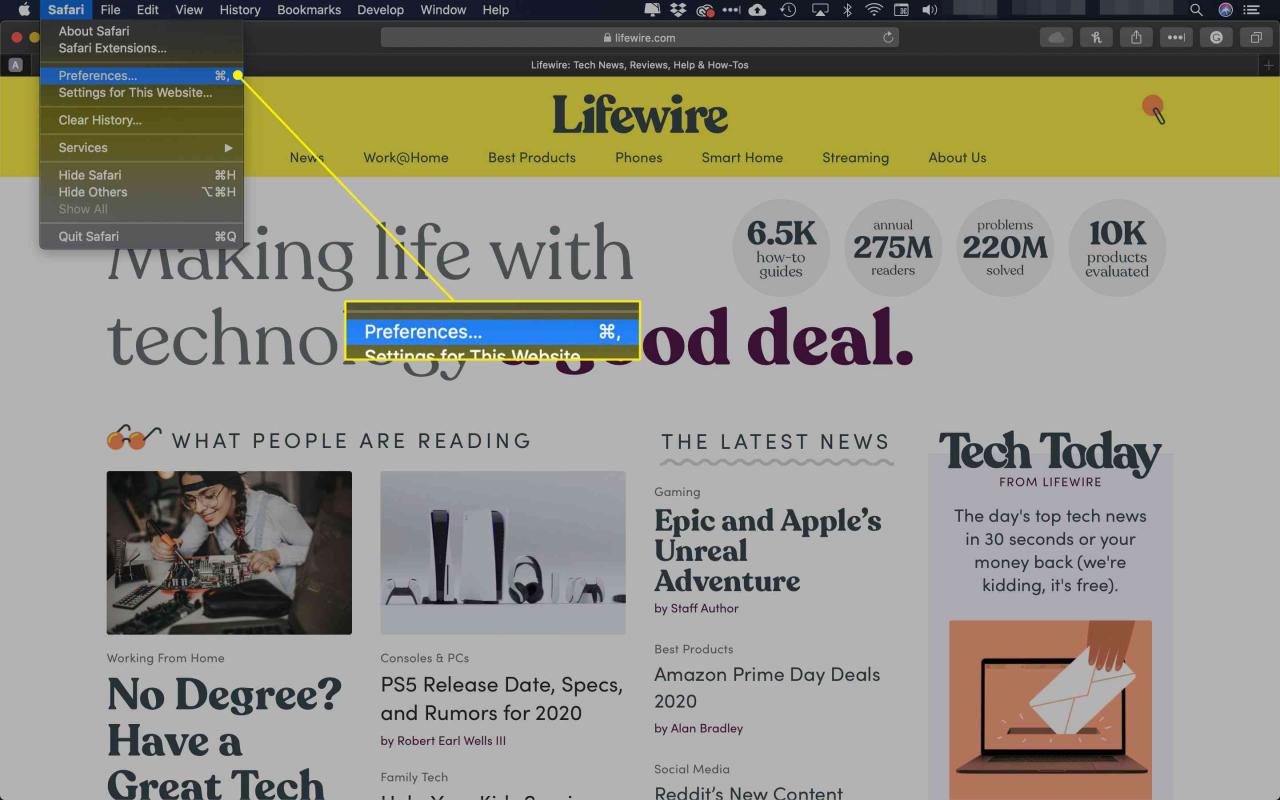
När menyn Inställningar öppnas väljer du Flikar.
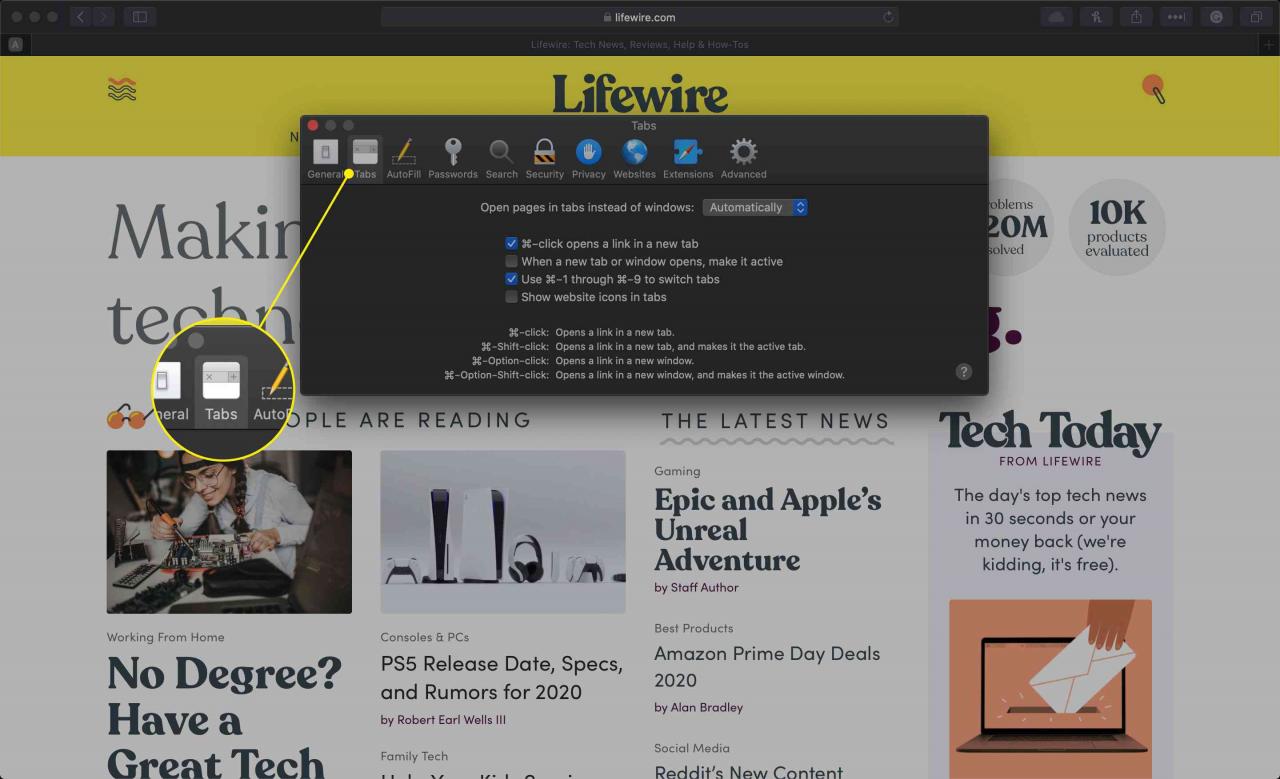
Öppna nya sidor i flikar
Det första alternativet i Safari Flikar menyn är en rullgardinsmeny märkt Öppna sidor i flikar istället för Windows. Den här menyn innehåller följande alternativ:
- Aldrig: Med det här alternativet valt, klicka på en länk kodad för att öppna ett nytt fönster i ett separat Safari-fönster.
- Automatiskt: Med det här alternativet valt, klickar du på en länk kodad för att öppna ett nytt fönster för att öppna en ny flikinstans i de flesta fall. Även om Safari kommer att anstränga sig för att starta en flik istället för ett nytt fönster, kanske det inte alltid lyckas med det här alternativet aktiverat.
- Alltid: Med det här alternativet valt kommer alltid en ny flik att skapas genom att klicka på en länk kodad för att öppna ett nytt fönster. Safari åsidosätter alla inställningar och öppnar kraftigt en ny flik varje gång.
Safari Flikar Inställningsdialogrutan innehåller också följande uppsättning kryssrutor, var och en åtföljd av sin egen inställning för flikar.
- Kommandoklick öppnar en länk i en ny flik: Aktiverat som standard, det här alternativet ger en kortkommando (kommando + musklick) för att tvinga en specifik länk att öppnas i en ny flik.
- När en ny flik eller ett nytt fönster öppnas, gör det aktivt: När det är aktiverat får en ny flik eller ett nytt fönster automatiskt fokus så snart det öppnas.
- Använd Command-1 till Command-9 för att byta flik: Denna inställning är också aktiverad som standard och låter dig hoppa direkt till specifika öppna flikar genom att använda dessa kortkommandon.
Genvägar
Vid botten av Flikar Inställningsdialogrutan är några användbara tangentbords- / musgenvägskombinationer. De är som följer:
- Kommando + musklick: Öppnar en länk i en ny flik (endast när den är aktiverad; se ovan)
- Kommando + skifta + musklick: Öppnar en länk i en ny flik och gör den till den aktiva fliken
- Kommando + alternativ + musklick: Öppnar en länk i ett nytt fönster
- Kommando + alternativ + skifta + musklick: Öppnar en länk i ett nytt fönster och gör det till det aktiva fönstret
